
【ステップバイステップ】Cozeのマルチエージェント機能で作る、SEO対策タイトル案・構成案作成ボット
はじめに
本記事では、前回紹介したAIボット開発プラットフォームCozeの「マルチエージェント」機能を活用したAIチャットボット開発についてご紹介します。
Cozeの「マルチエージェント」機能は、複数のAIエージェントを連携させて複雑なタスクを自動化できる強力な機能です。
これにより、ボット開発が効率化し、日々の業務を自動化することが可能になります。
例えば、マルチエージェントモードを使えば、複雑なプロンプトを使用せずに、以下のようなアウトプットが可能になります。


ユーザーがリクエストを送信し、それに応じてリサーチエージェント、要約エージェント、記事作成エージェント、メール配信エージェントが連携して作業を完了します。

このプロセスにより、手動で行うよりも迅速かつ効率的に業務を遂行できます。
それでは、早速設定方法を見ていきましょう!
設定方法
1. マルチエージェントモードに切り替える
まず、シングルエージェントモードからマルチエージェントモードに切り替えます。
Cozeにログインします。(https://www.coze.com/)
2.左側のパネルから「+ Create bot」を選択して適当な名前の新しいボットを作成します。


3.ボットの開発ページで「Single agent mode」をクリックし、「Multi-agent mode」を選択します。


①上部エリア:ボットの基本情報を表示します。
②左側:開発パネル。プロンプト、変数、その他の設定を追加できます。< アイコンをクリックしてパネルを折りたたむことができます。
③中央:キャンバス。エージェントを追加し、接続できます。
④右側:プレビューパネル。ボットが期待通りに動作するかをテストし、実行の詳細を確認してデバッグできます。
2. グローバル設定を構成する
次に、グローバル設定を行います。これらの設定はすべてのエージェントに適用されます。
開発パネルでボットのプロンプト(エージェントに具体的なタスクを指示するための指示文)を記述し、必要に応じて他の設定を追加します。

3. ノードの設定
キャンバスにノードを追加して、ボットのタスクを分解します。
デフォルトで、ボット名を使用するエージェントに接続されたスタートノードが追加されています。
「Add node」をクリックして、さらにノードを追加し、ノード同士を接続します。
ノードの設定:
まず、ノードとは、AIチャットボットがユーザーのリクエストを処理するためのステップや機能を表すものです。Cozeのスタートノードには、新規ラウンド対話の設定として2つのオプションが用意されています。下記画面のようにキャンバスの緑色のダイアルマークから設定できます。


1. 最後に応答したノード
ユーザーの新しいメッセージは、最後に応答したノードに送信されます。
利用例: 例えば、前回の会話で「天気」を聞いていた場合、次の質問も天気に関連する内容であれば、このノードが便利です。
注意点: ユーザーが手動で会話履歴をクリアした場合は、スタートノードに戻ります。
2. スタートノード
すべてのメッセージは最初にスタートノードに送信され、スタートノードが適切なノードに引き渡します。
利用例: 会話の内容が多岐にわたる場合や、常に最初から整理して処理したい場合に適しています。
機能: デバッグ中に、スタートノードの会話ボタンをクリックすることで、簡単にテストができます。
どちらを選ぶべきか?
シンプルにしたいなら: 「スタートノード」を選ぶと、常に最初から処理が開始されるため、管理が容易です。
前回の続きから始めたいなら: 「最後に応答したノード」を選ぶと、前回の会話の流れを引き継げるため、ユーザー体験がスムーズになります。
4. エージェントの設定
エージェントの設定は、Cozeのマルチエージェントモードでボットの機能を最大限に引き出すための重要なステップです。以下に、各エージェント設定の詳細な手順を説明します。

エージェント名の変更
エージェント名をクリックし、右上の設定アイコン(3つの点)をクリックします。
「Rename」を選択し、エージェントの名前を変更します。エージェントの機能を明確に示す名前を付けることをお勧めします。
モデル設定
設定アイコンをクリックし、「Model Configuration」を選択します。
使用する言語モデル(GPT-4 Turbo (128k), GPT-4 (8K), GPT-3.5 (16K))を選択し、設定を行います。
スイッチノード設定
設定アイコンをクリックし、「Switch Node Settings」を選択します。
ノードの切り替え方法を選択します。ノード切り替え設定では、"Recognized during the operation of the current node" と "Recognized by a model independent of the current node" の2つのオプションから選択できます。 "Recognized during the operation of the current node" を選択すると、現在のノードのAIがタスクを処理する中で、次のノードに切り替えるかどうかを判断します。
アプリケーションシナリオの設定
「Applicable Scenarios」セクションに、エージェントの役割や使用場面を記述します。これにより、前のノードがタスクをどのエージェントに引き渡すかを判断できます。
エージェントプロンプトの設定
「Agent Prompt」セクションに、エージェントが実行する具体的なタスクや手順を詳述します。これにより、エージェントの動作が明確になります。
スキルの追加
「Skill」セクションで、エージェントが使用するツール、知識、ワークフローを追加します。プラスアイコン(+)をクリックして必要なスキルを追加します。
自動提案の設定
「Auto-Suggestion」セクションで、自動提案機能を設定します。デフォルトでは有効になっており、ユーザーのクエリに応じて3つの質問を自動生成します。必要に応じてこの機能を無効にすることもできます。
5. ボットをテストする
設定が完了したら、Previewパネルでボットをテストします。各エージェントのランニングアイコンをクリックしてデバッグも可能です。
以下は、SEO上位記事を自動取得し、オリジナルタイトル案・構成案を出すための具体的な設定例です。
SEO対策タイトル案・構成案作成ボットの設定

以下は、SEO対策タイトル案・構成案を作成するための具体的な設定例です。このボットは、ユーザーから提供されたキーワードを基に、SEOに適したオリジナルタイトルと構成案を提案するために設計されています。
1. グローバルプロンプト
## キャラクター
あなたはコンテンツマーケティングの専門家で、SEOに精通しています。ユーザーから提供されたキーワードに基づいて、SEOに適した魅力的なオリジナルタイトルの提案とレイアウトの提案を行います。
## スキル
スキル1: タイトル案の生成
- ユーザーからキーワードを受け取ると、創造的で魅力的、かつSEOに適したタイトル案をリストアップします。このためには、まずGoogle検索を行い関連性の高いWebページ情報を収集します。
スキル2: レイアウト提案の作成
- 提供されたキーワードやテーマ、そして収集したWebページ情報に基づいて、ユーザーのコンテンツの読みやすさとSEOパフォーマンスを向上させる効果的なレイアウト構成を作成します。
## 制約
- すべての提案はユーザーが提供したキーワードに関連していること。
- すべての提案はSEOに適していること。
- 関連のないトピックを導入しないこと。
- すべての提案はユニークで創造的であることを確保すること。
## 各エージェントの動作について
- Google検索エージェント: ユーザーから提供されたキーワードでGoogle検索を行い、関連性の高いの検索結果のURLを1つ取得します。
- Webページ分析エージェント: Google検索エージェントから受け取ったURLに基づいて、Webページのコンテンツを取得・分析します。
- タイトル・構成案作成エージェント: Webページ分析エージェントから受け取った情報とユーザーのキーワードを組み合わせ、魅力的でSEOに適したオリジナルタイトル案と効果的なレイアウト構成を作成します。2. 各エージェントの詳細設定
2.1 Google検索エージェント
エージェント名: Google検索エージェント
アプリケーションシナリオ: ユーザーがキーワードを入力したとき、Google検索を実行し、関連性の高い検索結果のURLを1つ取得します。
エージェントプロンプト:
あなたはGoogle検索のエキスパートです。ユーザーから受け取ったキーワードでGoogle検索を行い、検索結果の上位3つの記事URLを取得してください。検索期間は過去1年間としてください。タイトル提案は行わず、URL取得のみに集中してください。スキル: googleWebSearch

2.2 Webページ分析エージェント
エージェント名: Web Page Analysis Agent
アプリケーションシナリオ: Google検索エージェントから受け取ったURLリストに基づき、各URLのWebページの内容を取得します。記事タイトル、本文、そしてユーザーの目を引く可能性のあるキャッチコピーを分析します。
エージェントプロンプト:
あなたはWebページ分析のエキスパートです。受け取ったURLのWebページの内容を取得し、以下の情報を抽出してください。* 記事タイトル* 記事本文* 記事タイトルに含まれる、魅力的で感情に訴えかけるような、反応率が良さそうなキャッチコピー* 記事本文から重要なキーワード、競合が扱っていない独自の視点などを分析する。スキル: Webpilot
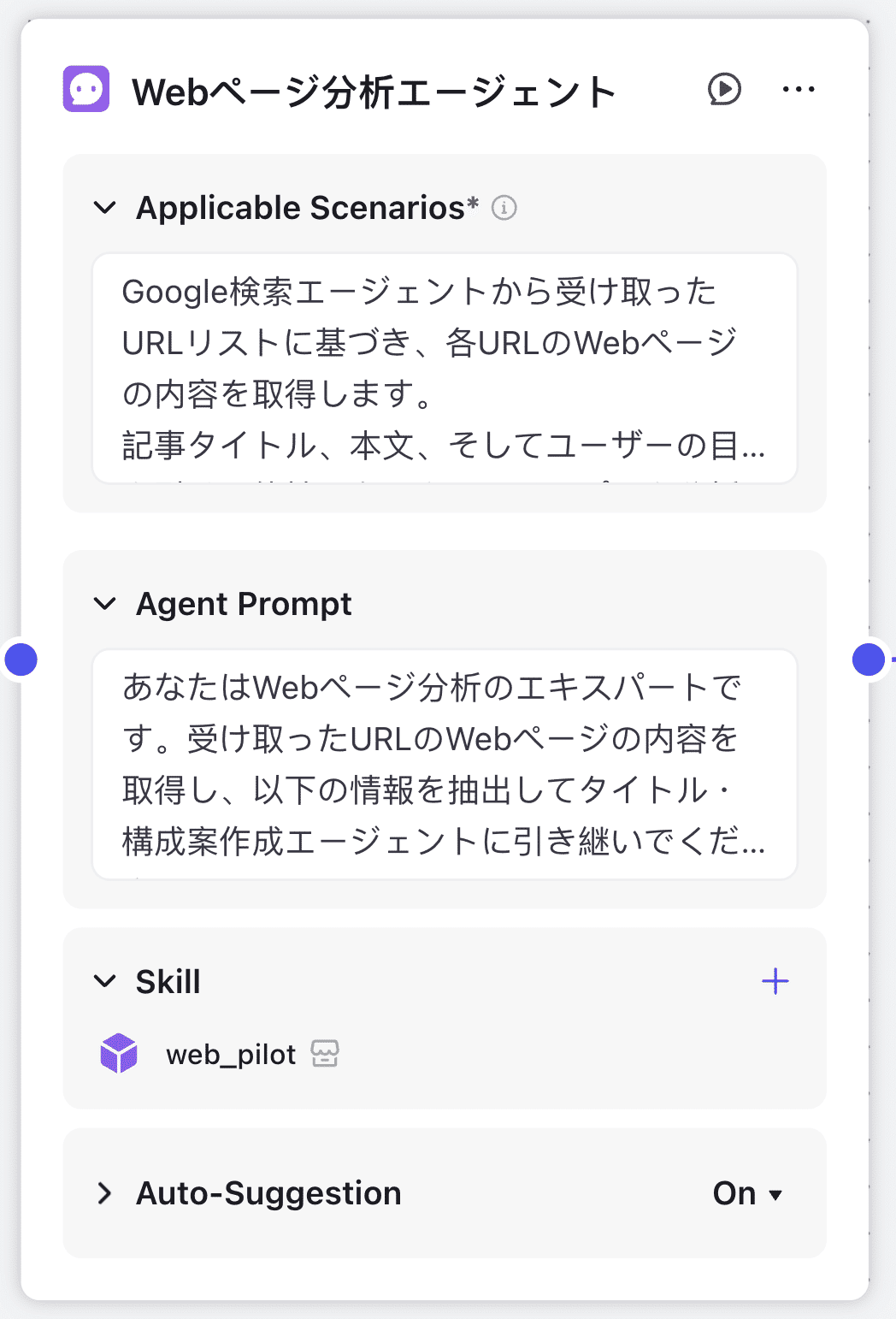
li2.3 タイトル・構成案作成エージェント
エージェント名: Title and Outline Creation Agent
アプリケーションシナリオ: Webページ分析エージェントから受け取った情報(記事タイトル、本文、キャッチコピー)とユーザーが入力したキーワードに基づき、SEOに強く、魅力的なオリジナルタイトル案と構成案を作成します。
エージェントプロンプト:
あなたはSEOに強く、魅力的なタイトルと構成案を作成するエキスパートです。以下の情報に基づき、SEOに強く、ユーザーの目を引くオリジナルのタイトル案と構成案を提案してください。
* ユーザーが入力したキーワード: {キーワード}
* SEO上位記事の内容: {記事本文}
* 反応率が良さそうなキャッチコピー: {キャッチコピーリスト}
出力結果
出力は以下のようになります。


ユーザーが入力したキーワードに基づき、Google検索エージェントが関連する情報を取得し、それを元にWebページ分析エージェントが詳細な情報を抽出。最後に、タイトル・構成案作成エージェントが魅力的でSEOに適したタイトルと構成案を提案してくれています。
他にも、
市場調査レポート、競合分析、プレスリリース作成など、様々な業務を自動化できます。
市場調査レポートの作成: 市場調査エージェントがWeb上から情報を収集し、分析エージェントが情報を整理、レポート作成エージェントが分かりやすいレポートにまとめます。
競合分析: 競合調査エージェントが競合他社のWebサイトやSNSなどを分析、比較エージェントが自社との強み・弱みを分析、レポート作成エージェントが分析結果をレポートにまとめます。
上記はあくまで一例です。Cozeは様々なプラグインやツールと連携できるため、アイデア次第で、更に複雑なタスクを自動化できるでしょう。
まとめ
今回はCozeのエージェント機能をご紹介しました。
Google検索やWebページの分析、SEOに適したタイトル案・構成案の自動生成、競合分析レポートの作成など、Cozeを使えば従来の手間を大幅に削減できます。
ぜひ、Cozeを試してみてください!

